在开发Java程序时,进度条是一个非常实用的组件。在程序运行过程中,进度条可以让用户清晰地知道当前操作的进度,从而增加程序的用户友好性。本文将介绍如何使用Java实现进度条。
一、实现步骤
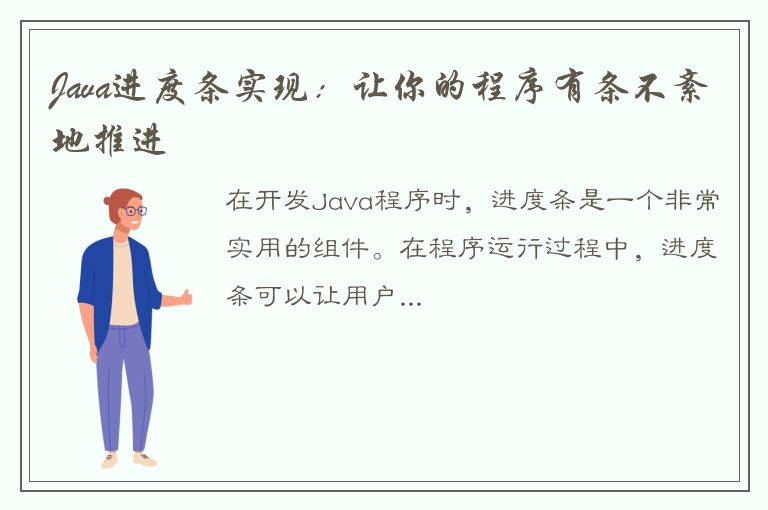
1、创建一个JFrame窗体,设置窗体的大小、位置和布局。
2、创建一个JProgressBar进度条,设置进度条的最小值、最大值和初始值。
3、创建一个线程,在线程内部模拟耗时操作,包括修改进度条的值和更新进度条的显示。
4、将线程启动并运行。
二、具体实现代码
下面是代码实现。
```java
import java.awt.BorderLayout;
import java.awt.EventQueue;
import javax.swing.JFrame;
import javax.swing.JPanel;
import javax.swing.JProgressBar;
import javax.swing.border.EmptyBorder;
public class ProgressBarDemo extends JFrame implements Runnable {
private JPanel contentPane;
private JProgressBar progressBar;
public static void main(String[] args) {
EventQueue.invokeLater(new Runnable() {
public void run() {
try {
ProgressBarDemo frame = new ProgressBarDemo();
frame.setVisible(true);
} catch (Exception e) {
e.printStackTrace();
}
}
});
}
public ProgressBarDemo() {
setDefaultCloseOperation(JFrame.EXIT_ON_CLOSE);
setBounds(100, 100, 450, 300);
contentPane = new JPanel();
contentPane.setBorder(new EmptyBorder(5, 5, 5, 5));
setContentPane(contentPane);
contentPane.setLayout(new BorderLayout(0, 0));
progressBar = new JProgressBar(0, 100);
contentPane.add(progressBar, BorderLayout.NORTH);
}
@Override
public void run() {
int num = 0;
while (num < 100) {
num += 10;
progressBar.setValue(num);
try {
Thread.sleep(1000);
} catch (InterruptedException e) {
e.printStackTrace();
}
}
}
}
```
在上述代码中,ProgressBarDemo类继承了JFrame类并实现了Runnable接口,使用了JPanel容器和JProgressBar进度条组件。在ProgressBarDemo构造方法中,设置了JFrame窗体的基本属性,并将JProgressBar添加到了JPanel容器中。
在ProgressBarDemo的run()方法中,模拟了耗时操作。通过每次增加10的进度值模拟程序的进度,并通过Thread.sleep()方法模拟耗时操作。当进度达到100时,线程停止运行,在实际开发中可以通过该线程模拟需要耗时的操作。
在main()方法中,通过EventQueue.invokeLater()方法启动界面。
三、实际效果展示
使用上述代码,运行程序后展示的效果如下图所示。

可以看到进度条从0%一直到100%的过程。
四、小结
本文介绍了Java进度条的实现步骤,并给出了具体实现代码。进度条可以让用户清晰地知道当前操作的进度,从而增加程序的用户友好性。在实际开发中,可以根据需要更改进度条的样式和初始值,增加进度条的功能并将其应用于具体的项目中。




 QQ客服专员
QQ客服专员 电话客服专员
电话客服专员